Betrieb des EULANDA-TSE-Connectors #
Dieses Kapitel beschäftig sich mit dem laufenden Betrieb der Kasse. Die Installation wird von Ihrem Fachhändler vorgenommen und ist an anderer Stelle beschrieben.
Vorwort #
Seit 2020 ist in Deutschland der Einsatz einer speziellen Hardware zur manipulationssicheren Signierung der Kassenvorgänge vorgeschrieben. Diese Hardware wird Technische Sicherheitseinrichtung - oder kurz TSE - genannt. Weitere technische Details zur verwendeten TSE finden sich im Kapitel mit den technischen Details.
Bei der TSE handelt es sich um ein kleines Gerät welches einem handelsüblichen USB-Speicher-Stick ähnelt. Tatsächlich können auch „normale“ Daten auf diesem abgelegt werden, davon raten wir jedoch ab,
Diese TSE verfügt über einen kleinen eingebauten Computer, der die Signierungsanfragen und andere Aufgaben ausführen kann.
Die Kommunikation zwischen Ihrer EULANDA und der TSE übernimmt der sog. TSE-Connector.
Der Connector erkennt neue signierungspflichtige Vorgänge in Ihrer EULANDA-Datenbank und gibt diese an die TSE weiter. Die von der TSE erstellte Signatur wird dann zurück in EULANDA geschrieben und kann zum Beispiel auf dem Kassenbon ausgedruckt werden.
Automatisches Starten des Dienstes #
Der Dienst wird vom Techniker so eingerichtet, dass er bei der Windows-Anmeldung gestartet wird. Die Startphase kann einige Sekunden bis eine Minute dauern, da die TSE aus Sicherheitsgründen umfangreiche Selbsttests durchführen muss.
Während des Startvorgangs bleibt das Hauptfenster des TSE-Connectors sichtbar und zeigt die den aktuellen Status im großen Bereich (links) an.
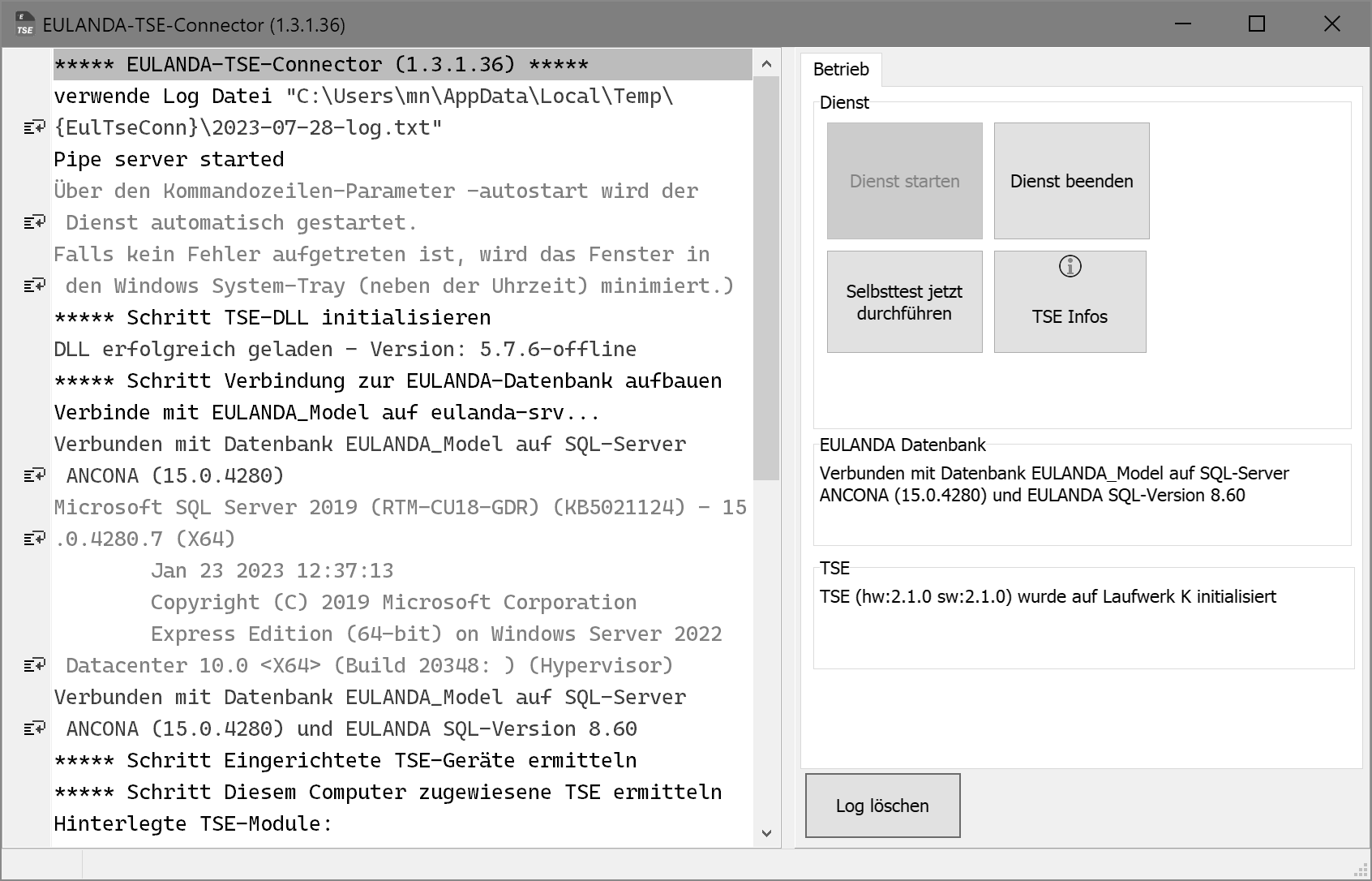
Wenn die TSE korrekt initialisiert und die Verbindung zu EULANDA aufgebaut ist, versteckt sich das Fenster und es bleibt noch einige Sekunden eine entsprechende Meldung in der unteren rechten Ecke Ihres Bildschirms stehen:
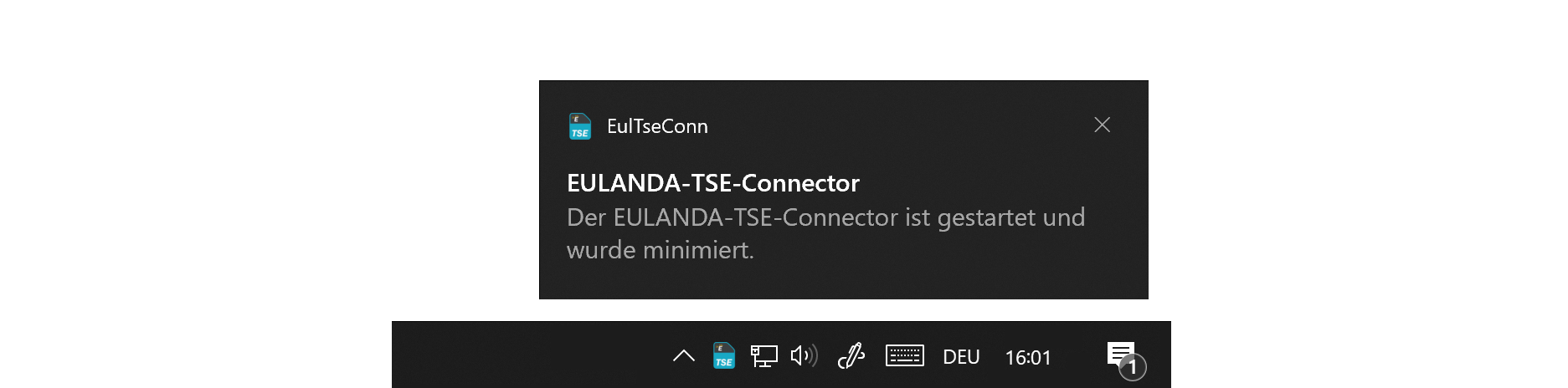
TSE-Connector anzeigen #
Möchten Sie das Fenster wieder anzeigen - z.B., um eine der Sonderfunktionen aufzurufen - so klicken Sie auf das kleine TSE-Symbol in der Taskleiste. Falls Ihr Windows dieses Symbol bereits ausgeblendet hat, klicken Sie zuerst auf den kleinen Pfeil und suchen aus der dann erscheinenden Liste wieder das TSE-Symbol.

Nur im Fehlerfall bleibt das Fenster stehen und sie finden einen oder mehrere Fehlermeldungen im Protokollbereich, die in roter Schrift ausgegeben werden. Eine Liste von möglichen Fehlermeldungen finden Sie am Ende dieses Kapitels.
Manuelles Starten des Dienstes #
Wenn der automatische Starte des Dienstes nicht funktioniert hat, weil beispielsweise der EULANDA-Datenbankserver noch nicht gestartet war, können Sie versuchen den Dienst von Hand starten.
Hierzu drücken Sie einfach die Schaltfläche „Dienst Starten“
Beenden des Dienstes #
Beim Herunterfahren von Windows beendet sich automatisch auch der TSE-Connector.
Wenn Sie den Dienst von Hand beenden möchten, müssen Sie zuerst den TSE-Connector anzeigen lassen. (siehe Absatz weiter oben).
Achtung: Um ein versehentliches Beenden zu unterbinden, wird der aktive Dienst durch Drücken des „X“ Symbols im Fenster nicht beendet, sondern minimiert und versteckt. Dies wird auch wieder als Hinweismeldung angezeigt.
Zum Beenden des Dienstes drücken Sie stattdessen die Schaltfläche „Dienst beenden“.
Ist der Dienst inaktiv, kann das Fenster ganz normal geschlossen werden oder der Dienst auch wieder durch „Dienst starten“ aktiviert werden.
Selbsttest durchführen #
Die TSE muss mindestens alle 24 Stunden einen Selbsttest durchführen, ansonsten verweigert sie die Arbeit. Der TSE-Connector kümmert sich im Hintergrund um die Einhaltung dieser Frist. Außerdem wird bei entsprechendem Leerlauf auch zwischendurch ein Selbsttest durchgeführt.
Es ist also normalerweise nicht notwendig den Selbsttest manuell durchzuführen - es kann aber bei Bedarf über die Schaltfläche „Selbsttest jetzt durchführen“ ausgeführt werden. Sind gerade Kassenvorgänge im Gange, werden diese dann allerdings verzögert oder es kann zu Fehlermeldungen am Kassen-Platz kommen.
TSE-Infos #
Über die Schaltfläche „TSE Infos“ erhalten Sie einige technische Details der TSE. Diese werden im Protokollfenster ausgegeben. Bei „tseSerialNumber“ handelt es sich um die Seriennummer, die auch auf dem Kassenbon ausgegeben wird. Das Ablaufdatum („certificateExpirationDate“) gibt Aufschluss darüber, wie lange die TSE noch zu Signierungszwecken eingesetzt werden kann. Die meisten anderen Information sind von sehr technischer Natur und nur im Fehlerfall interessant.
Erweiterter Modus #
Im Erweiterten Modus können Sie die Signaturdaten exportieren (Datensicherung) oder den Laufwerksbuchstaben aktualisieren, falls Windows der TSE einen neuen Laufwerksbuchstaben zuordnet hat. Das kann beispielsweise passieren, wenn die TSE in einen anderen USB-Port gesteckt wurde.
Zum Aufruf des Erweiterten Modus klicken Sie auf „erweiterter Modus“ rechts neben die Schaltfläche „Log Löschen“. In älteren Versionen des Connectors (bis Version 1.3) klicken Sie einfach mit der Maus doppelt auf die freie Fläche neben der Schaltfläche „Log Löschen“.
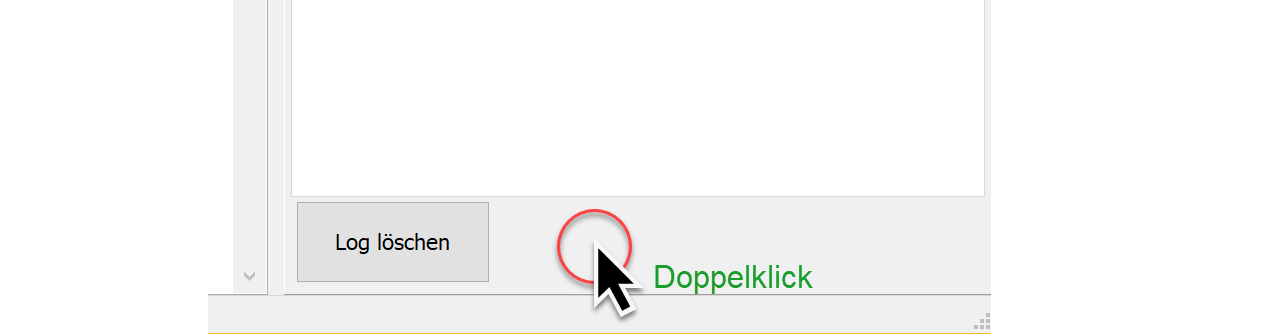
Neben der aktuellen Karteikarte „Betrieb“ wird dann die Karteikarte „TSE“ eingeblendet.
Datensicherung - Export TAR #
Führen Sie regelmäßig eine Datensicherung der bereits durchgeführten Signaturen durch. Sollte die TSE verloren gehen oder in irgendeiner Art defekt oder unbrauchbar werden, haben Sie sonst keine Möglichkeit die Korrektheit der Kassenbelege zu belegen.
Wechseln Sie hierzu in den erweiterten Modus (siehe oben).
Rufen Sie auf der Karteikarte „TSE“ die Schaltfläche „TAR exportieren“ auf und geben Sie den Dateinamen und das Verzeichnis an, unter dem die Datei gespeichert werden soll. Als Dateiname bietet sich beispielsweise das Tagesdatum und Uhrzeit an.
Bei TAR handelt es sich um ein Archivdateiformat, ähnlich dem ZIP. Die Archivdatei kann zum Beispiel mit dem Programm 7Zip geöffnet werden. Jedoch handelt es sich bei den enthaltenen Dateien binäre Dateien, die nicht ohne Weitere lesbar sind.
Neuer Laufwerksbuchstabe #
Der Laufwerksbuchstabe unter dem die TSE verfügbar ist, wird bei der Installation der TSE in EULANDA hinterlegt. Normalerweise bleibt dieser Laufwerksbuchstabe immer gleich, solange die TSE im selben USB-Port verbleibt.
Im seltenen Fall, dass der Laufwerksbuchstabe sich ändert, gehen Sie folgendermaßen vor.
-
Die TSE muss wieder im Computer stecken.
-
Rufen Sie „Dienst starten“ auf der Karteikarte „Betrieb“ auf. Es sollte der Fehler „Die TSE ist nicht eingesteckt oder steht nicht als Laufwerk X: zur Verfügung“ (X: ist nur ein Beispiel) angezeigt werden.
-
Wechseln Sie in den erweiterten Modus (siehe oben).
-
Rufen Sie die Karteikarte „TSE“ auf
-
Rufen Sie die Schaltfläche „TSE suchen“ auf. Es sollte nun „TSE gefunden auf X:\“ (X: ist nur ein Beispiel) im Protokollbereich angezeigt werden. Falls nicht, überprüfen Sie, ob die TSE richtig eingesteckt ist oder versuchen Sie einen anderen USB-Port und drücken „TSE suchen“ erneut. Wenn die TSE immer noch nicht erkannt wird, ist sie möglicherweise defekt.
-
Rufen Sie „TSE Starten“ und dann „Laufwerk aktualisieren“ auf. Im Protokoll wird bei Erfolg eine Meldung „Laufwerksbuchstabe wurde auf X und Host auf PCNAME aktualisiert“ (X und PCNAME sind nur Beispiele).
Mögliche Fehlermeldungen #
Fataler Fehler: Die TSE ist nicht eingesteckt oder steht nicht als Laufwerk K: zur Verfügung [status code: 302]
Falls die TSE bereits eingesteckt ist, kann es sein, dass der Laufwerksbuchstabe sich geändert hat. Verfahren Sie, wie unter „Neuer Laufwerksbuchstabe“ beschrieben. Ansonsten versuchen Sie einen anderen USB-Port. Möglicherweise ist auch die TSE defekt.
**** Die Swissbit DLL WormAPI.dll wurde im aktuellen Programmordner nicht gefunden!
Der Connector ist nicht korrekt installiert. Neben dem eigentlichen Programm EulTseConn.exe muss im selben Verzeichnis auch noch die Programmbibliothek WormAPI.dll von Swissbit liegen. Verwenden Sie ausschließlich die DLL, die EULANDA ausliefert.
[TTseServer.InitDLL] Es wird nur die stdcall-Version des WormAPI.dll unterstützt!
Swissbit liefert verschiedene Versionen der Programmbibliothek WormAPI.dll. EULANDA benötigt die 32-Bit Version in der Stdcall-Variante. Verwenden Sie ausschließlich die DLL, die EULANDA ausliefert.
Verbindung mit SQL-Server gescheitert Fehlermeldung: Cannot open database “EULANDA_Firma” requested by the login. The login failed.
oder ähnliche Meldungen
Mit den hinterlegten Zugangsdaten kann keine Verbindung zum SQL-Server aufgebaut werden oder der SQL-Server ist nicht nicht verfügbar oder nicht korrekt gestartet. Versuchen Sie es nach ein paar Minuten nochmals. Überprüfen Sie, ob mit dem EULANDA-Hauptprogramm der Mandant aufgerufen werden kann.
Die UDL-Datei wurde nicht gefunden UDL-Filename: C:\ … \EulTseConn.UDL
Der Connector ist nicht korrekt installiert. Die Datei mit der Datenbank-Verknüfung (UDL) wirde nicht gefunden. Eine entsprechende Datei EulTseConn.UDL muss im selben Ordner, wie der Connector liegen oder der Connector muss im EULANDA-Prpgrammverzeichnis oder einem Unterordner davon liegen.